Tätigen von Microsoft Teams-Anrufen mit Apple CarPlay
Führen Sie Teams-Audioanrufe sicher auf der Straße mit Apple CarPlay durch.
Einrichten von CarPlay
Für die Verwendung von CarPlay mit Teams benötigen Sie Folgendes:
-
Fahrzeug, das CarPlay unterstützt
-
iPhone
-
Teams-App für iOS (Version veröffentlicht am 31. August 2021 oder höher)
Schließen Sie Ihr Smartphone über Bluetooth oder ein USB-Kabel an Ihr Auto an. Der Bildschirm Ihres Geräts sollte automatisch auf dem Display Ihres Autos mit verfügbaren CarPlay-Apps angezeigt werden. Tippen Sie auf die Teams-App, um zu beginnen.
An einer Besprechung teilnehmen
Wählen Sie die Registerkarte Besprechungen 
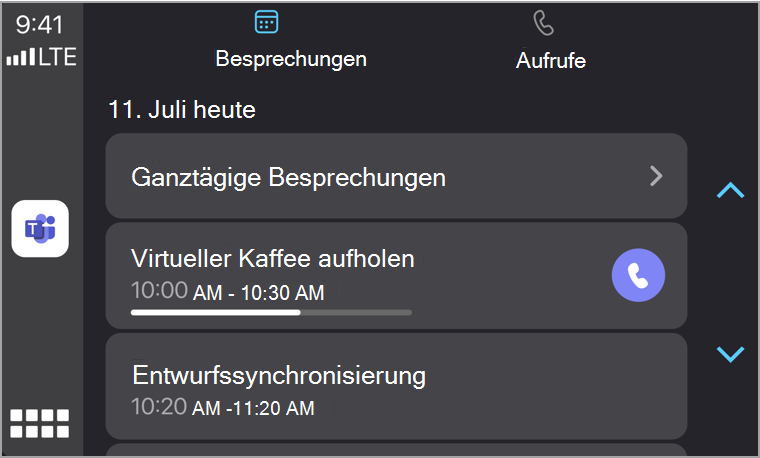
-
Ganztägige Besprechungen werden nur angezeigt, wenn sie ausgewählt sind.
-
Eine Statusanzeige zeigt an, wie viel der Besprechung bereits stattgefunden hat. Tippen Sie, um teilzunehmen.
-
Besprechungen ohne Teams-Links können nicht beitreten.
-
Es werden nur die Besprechungen dieses Tages angezeigt.
Tätigen von Anrufen
Es gibt drei Möglichkeiten, Anrufe über Carplay zu tätigen.
Siri
Siri kann Anrufe tätigen und an laufenden Besprechungen teilnehmen. Es gibt mehrere Möglichkeiten, Siri zu aktivieren, z. B. über den Startbildschirm, indem Sie auf die Teams-App tippen.
Außerdem:
-
Navigieren Sie auf der Anzeige zur Registerkarte Anrufe

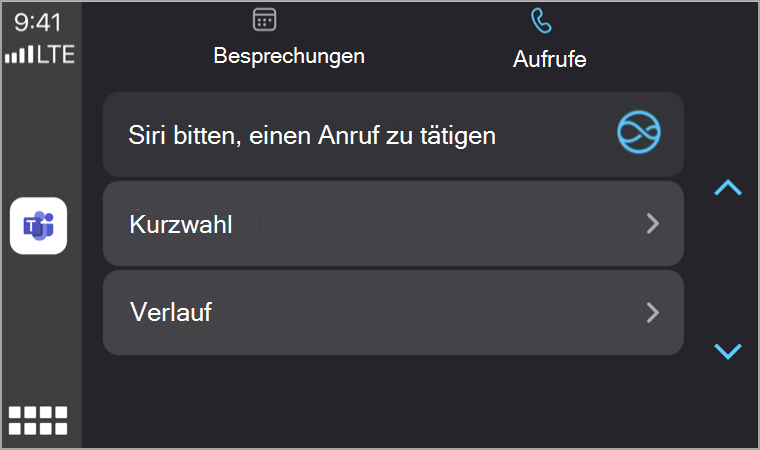
-
Wählen Sie Siri fragen aus, um einen Anruf zu tätigen.
-
Geben Sie den Namen des Kontakts an, den Sie anrufen möchten, oder verwenden Sie Siri-Sprachbefehle, um Anrufe zu tätigen.
Hinweis: Wenn mehrere Kontakte denselben Namen haben, werden sie auf dem Display Ihres Autos aufgeführt. Tippen Sie auf die richtige, um den Anruf zu beginnen.
Im Folgenden finden Sie Beispiele dafür, was Sie sagen können:
-
"Rufen Sie Beth Davies und Aadi Kapoor mithilfe von Teams an".
-
"Verwenden Sie Teams, um meinen letzten Anruf nachzuschlagen."
-
"Nehmen Sie an meiner Besprechung in Teams teil."
Hinweis: Wenn Siri-Sprachbefehle für Sie nicht funktionieren, wenden Sie sich an Ihren IT-Administrator, um sicherzustellen, dass er die Verwendung von CarPlay mit Teams zulässt.
Kurzwahl
Wählen Sie Kurzwahl aus, um eine Liste von Kontakten anzuzeigen. Wählen Sie einen aus, um sie aufzurufen.
Verlauf
Wählen Sie Verlauf aus, um die zuletzt getätigten und empfangenen Anrufe anzuzeigen. Wählen Sie eine dieser Personen aus, um sie anzurufen.










